- Tracert每一次从1开始TTL递增,递增的过程中路径的所有路由器都会因为TTL超时回应路由器地址。
- Windows Tracert是通过ICMP实现的,Linux Tracert是通过UDP实现的。
- 10Mb/s(bit),10MB/s(Byte),8bit=1Byte
- 非屏蔽双绞线,屏蔽双绞线(线接地or贴墙,干扰小)
- 波长
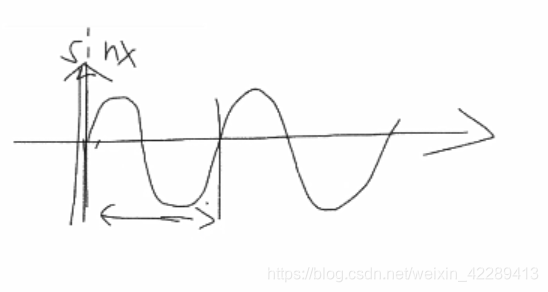
- 单模光纤vs多模光纤
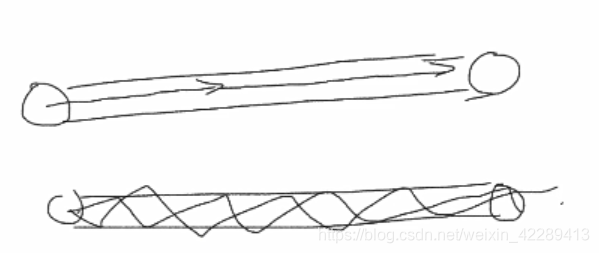
- 以太网媒介需求
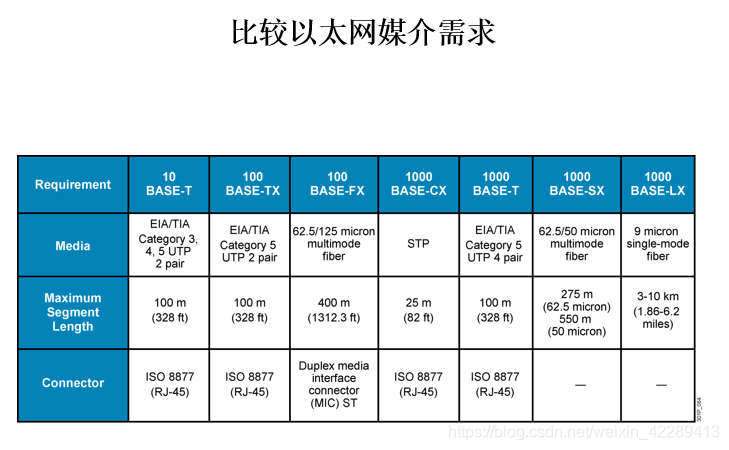
- 直通线(平行线):用在不同层的网络设备之间
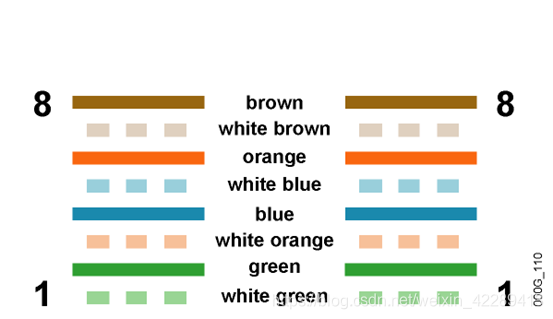
- 交叉线:用在同层的网络设备之间
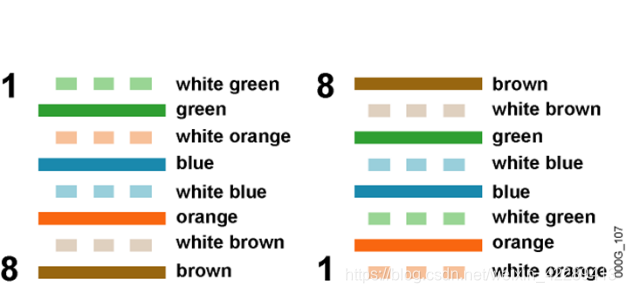
- 直通线vs交叉线
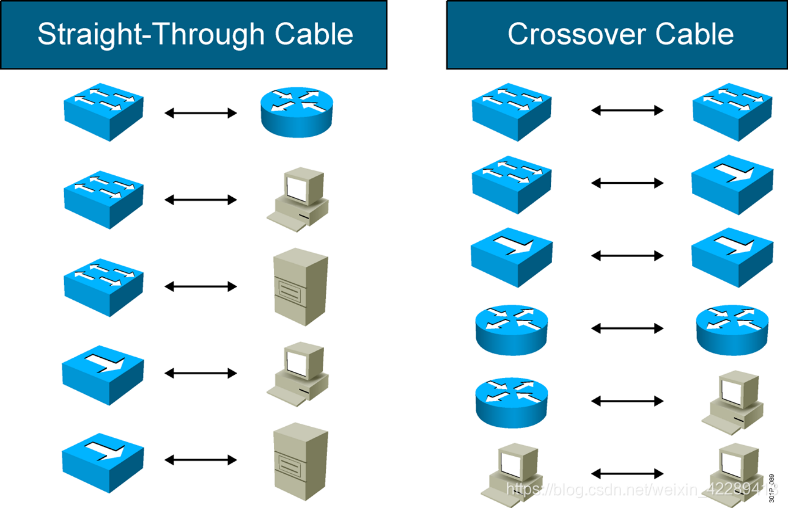
- 登录设备:当第一次配置CISCO IOS设备时,通常我们通过console线登录设备。若主机没有console口,则需要通过USB转接线转换。
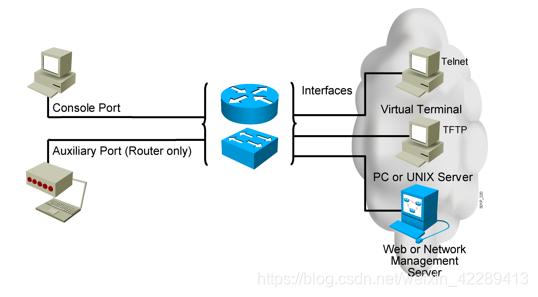

- 远程登陆:telnet 192.168.X.X
- 用户模式(User Mode)
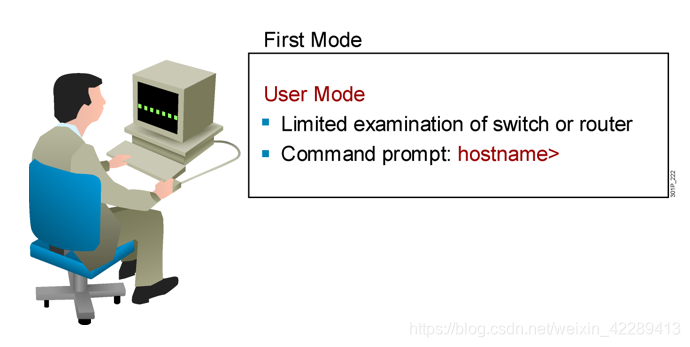
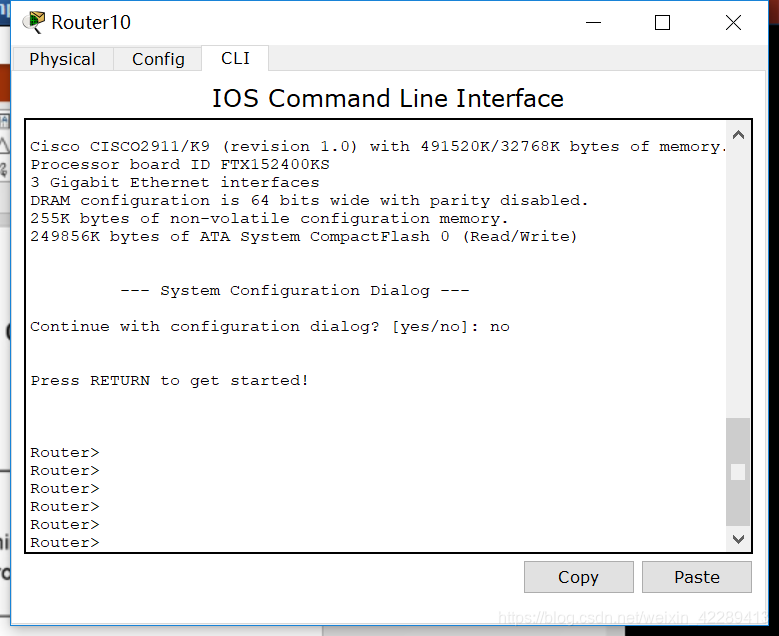
- 特权模式
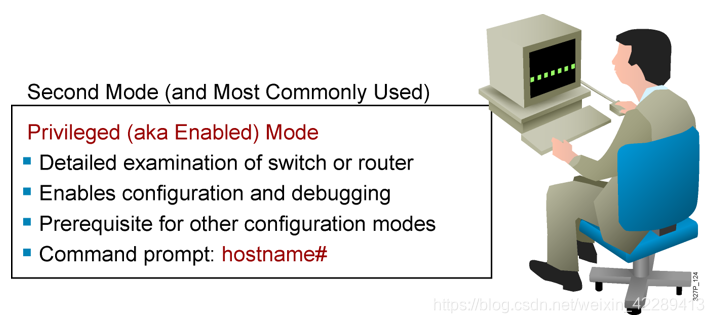
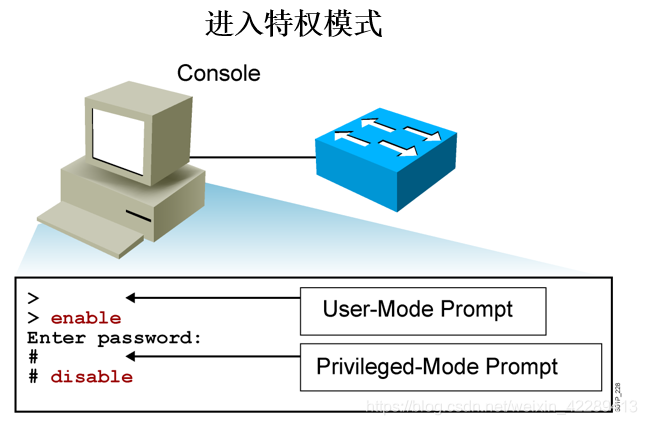
- 全局配置模式
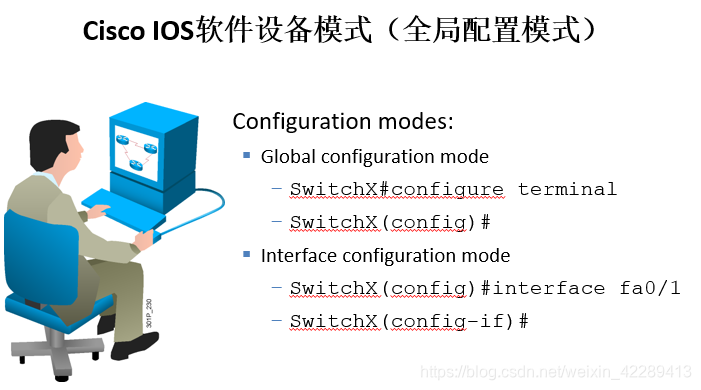
- 上下文相关帮助
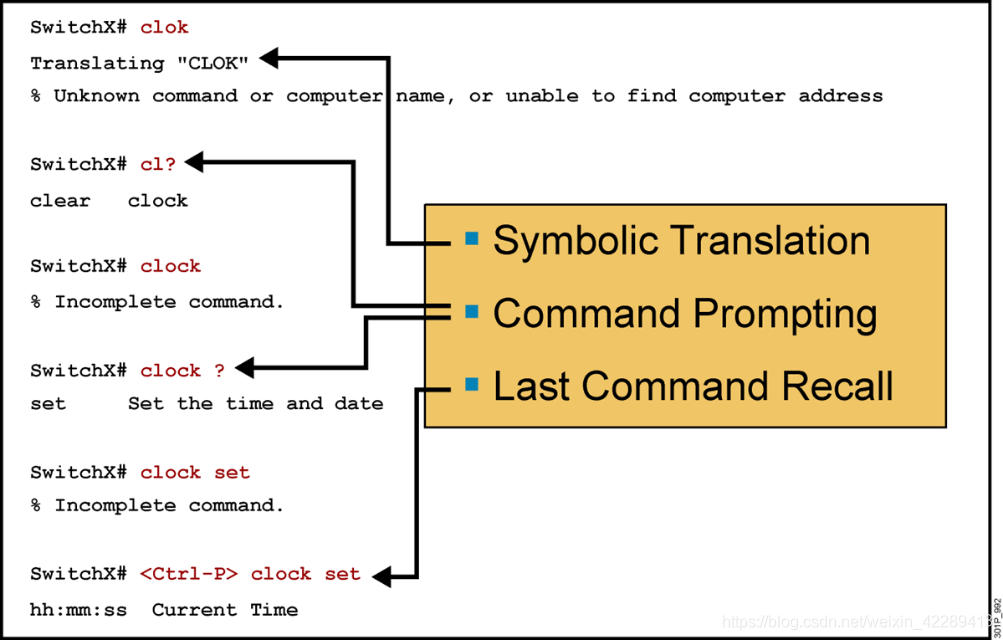
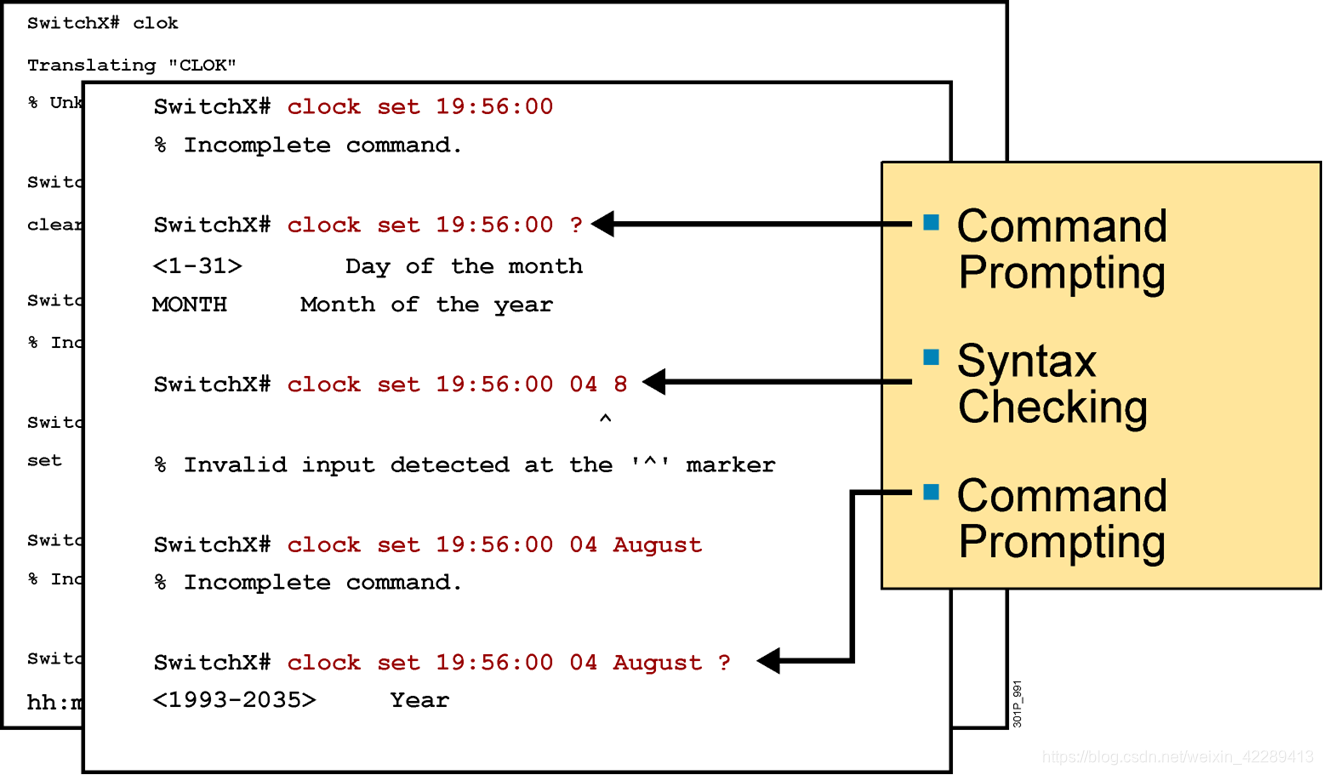
- 退出指令
Exit:逐层退出
Disable:特权模式退出到用户模式
End:特权模式以上的任意模式输入end直接退出到特权模式 - 设备预配
修改主机名
Switch(config)#hostname SW
SW(config)#
关闭域名解析
SW(config)#no ip domain-lookup
日志同步
SW(config)#line console 0
SW(config-line)#logging synchronous
永不超时
SW(config)#line console 0
SW(config-line)#exec-timeout 0 0
- 设备加密
Console口加密:
R1(config)#line console 0
R1(config-line)#password cisco
R1(config-line)#login
用户到特权模式加密:
R1(config)#enable password cisco123
推荐加密方式:
Console口加密:
R1(config)#username ccna privilege 1 secret cisco
R1(config)#line console 0
R1(config-line)#login local
用户到特权模式加密:
R1(config)#enable secret cisco
使用password加密在show running-config可以查看到用户名和密码

使用secret加密在show running-config无法查看到密码

20. 查看配置
使用copy running-config startup-config可以保存当前配置,或使用write指令。
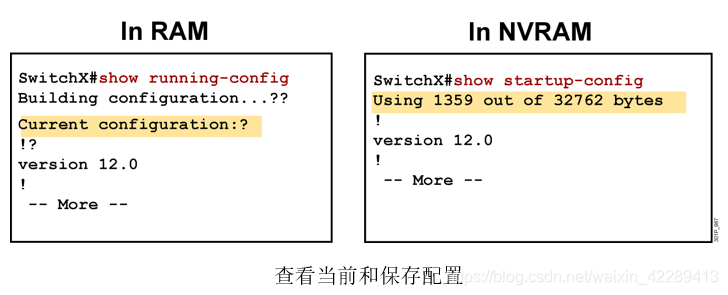
-
网络组建步骤
A)拓扑设计----IP地址规划
B)配置
底层—所有设备的ip地址
路由
策略
安全
优化
C)测试
D)排错
E)维护 -
路由接口配置ip地址
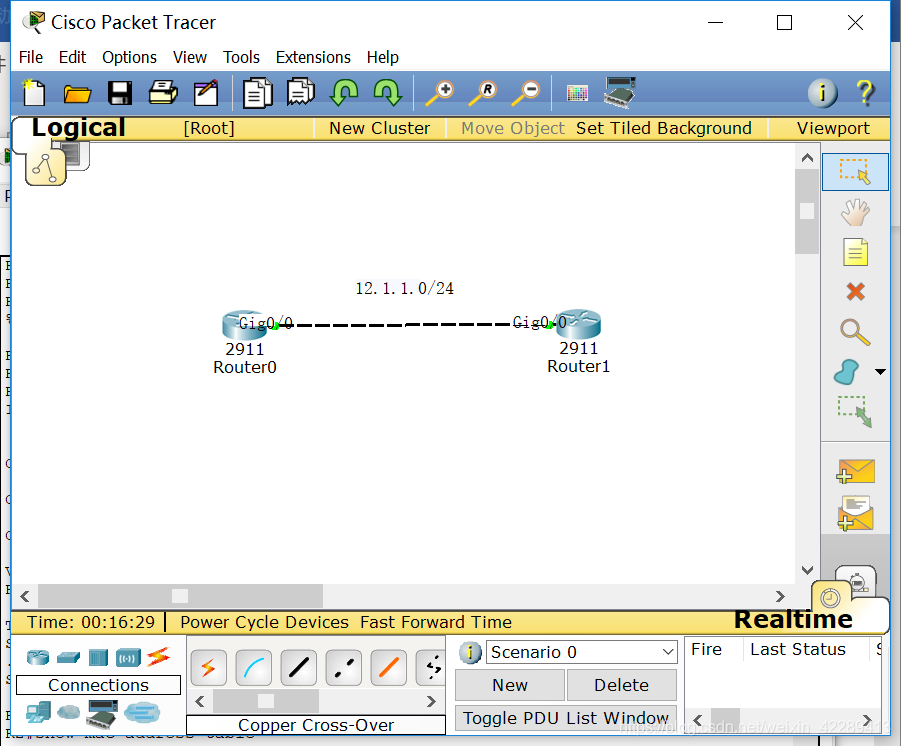
Router>
Router>en
Router#
Router#conf t
Enter configuration commands, one per line. End with CNTL/Z.
Router(config)#
Router(config)#hostname R1
R1(config)#
R1(config)#int g0/0
R1(config-if)#
R1(config-if)#ip address 12.1.1.1 255.255.255.0
R1(config-if)#no shutdown
R1(config-if)#
%LINK-5-CHANGED: Interface GigabitEthernet0/0, changed state to up
R1(config-if)#
R1(config-if)#end
R1#show ip interface brief
Interface IP-Address OK? Method Status Protocol
GigabitEthernet0/0 12.1.1.1 YES manual up up
GigabitEthernet0/1 unassigned YES unset administratively down down
GigabitEthernet0/2 unassigned YES unset administratively down down
Vlan1 unassigned YES unset administratively down down -
接口状态 up up
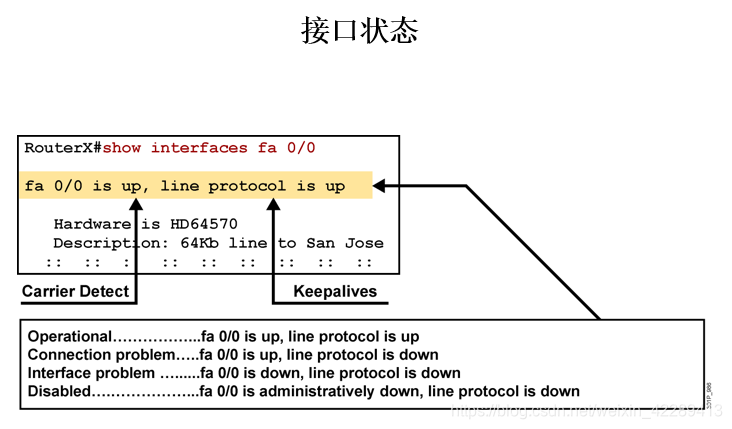
-
DHCP工作过程的六个主要步骤
DHCP服务器提供三种IP分配方式:
A)自动分配(Automatic Allocation):自动分配是当DHCP客户端第一次成功地从DHCP服务器端分配到一个IP地址之后,就永远使用这个地址。
B)动态分配(Dynamic Allocation):动态分配是当DHCP客户端第一次从DHCP服务器分配到IP地址后,并非永久地使用该地址,每次使用完后,DHCP客户端就得释放这个IP地址,以给其他客户端使用。
C)手动分配:手动分配是由DHCP服务器管理员专门为客户端指定IP地址。





 本文介绍了以太网双绞线的基础知识,包括Tracert的工作原理和不同操作系统的实现方式。详细阐述了CISCO IOS设备的初始化过程,如登录、配置主机名、关闭域名解析、设置日志同步和永不超时等。此外,还详细讲解了静态路由配置,包括直通线和交叉线的区别、接口IP地址配置、DHCP地址池的设置,以及如何通过静态路由实现网络间通信。最后,讨论了负载均衡和路由汇总,展示了如何在R1和R2路由器上配置多路径负载均衡和手工汇总。
本文介绍了以太网双绞线的基础知识,包括Tracert的工作原理和不同操作系统的实现方式。详细阐述了CISCO IOS设备的初始化过程,如登录、配置主机名、关闭域名解析、设置日志同步和永不超时等。此外,还详细讲解了静态路由配置,包括直通线和交叉线的区别、接口IP地址配置、DHCP地址池的设置,以及如何通过静态路由实现网络间通信。最后,讨论了负载均衡和路由汇总,展示了如何在R1和R2路由器上配置多路径负载均衡和手工汇总。
 最低0.47元/天 解锁文章
最低0.47元/天 解锁文章

















 2777
2777

 被折叠的 条评论
为什么被折叠?
被折叠的 条评论
为什么被折叠?








